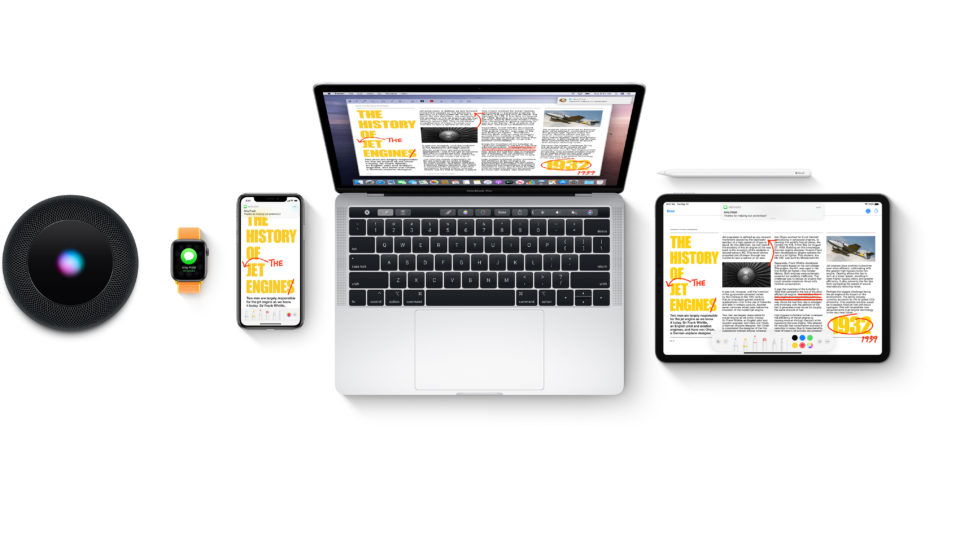Mac, iPad vagy iPhone használatával igazán hatékonyan valósíthatod meg minden feladatod. Tudom, én is ezeket az eszközöket használom a munkám és mindennapjaim során. Ha pedig az összes eszközöd legjobb képességét összegyúrod, akkor még több dologra lehetsz képes.
Ebben segít az angolul Continuity, magyarul néha Folytonosság, néha Átjárhatóság névre keresztelt funkció. Pontosabban funkciók összessége. A Folytonosság segítségével megvalósíthatsz olyan Apple környezetben általános műveleteket, mint hívások bonyolítása a Maced használatával, az iPaded extra kijelzőként hozzáadása a gépedhez vagy a lezárásának feloldása Apple Watch használatával. Nézzük, egészen pontosan milyen funkciók tartoznak a Folytonosság körébe.
1. Sidecar

A Sidecar használatával kiterjesztheted munkaállomásod egy extra iPaddel, mint másodlagos kijelző. Dolgozhatsz az iPad kijelzőjén, miközben a Maceden valami teljesen más megy vagy akár tükrözheted is kijelződ tartalmát egyik eszközről a másikra.
A Sidecar másik óriási előnye, hogy Apple Pencil támogatást ad gyarkolatilag a Macedhez, az iPaded kijelzőjének használatával. Így a kreatív feladatok megoldásához a géped erejét használhatod fel, még okosabb módon.
2. Folytonosság a korrektúrázásban és skiccelésben
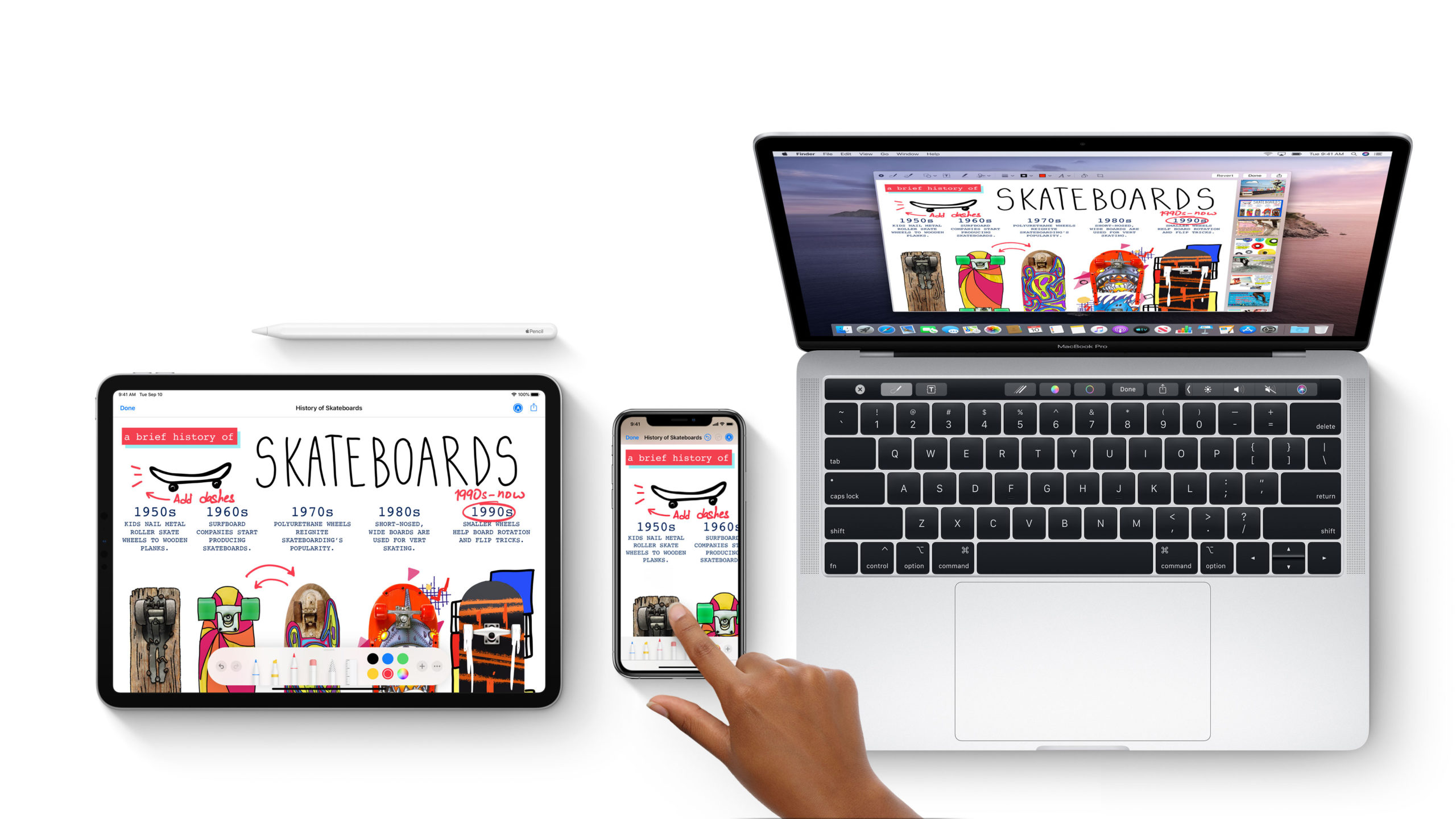
Míg a Folytonosság a korrektúrázásban lehetőséget biztosít, hogy aláírj dokumentumokat, kijavíts különböző szövegeket vagy kiemelj fontos részeket bennünk úgy, hogy a szerkesztéseket akár kézzel is megteheted iPhone-on vagy Apple Pencillel iPaden, a végeredmény pedig azonnal mentésre kerül a Maceden.
A Folytonsosság a skiccelésben is ugyanezen az elven működik, ott bármilyen rajzot, skiccet elkészíthetsz szintén iPhone-on vagy iPaden, hogy aztán azonnal beilleszthesd bármilyen dokumentumba a Maceden.
3. SMS
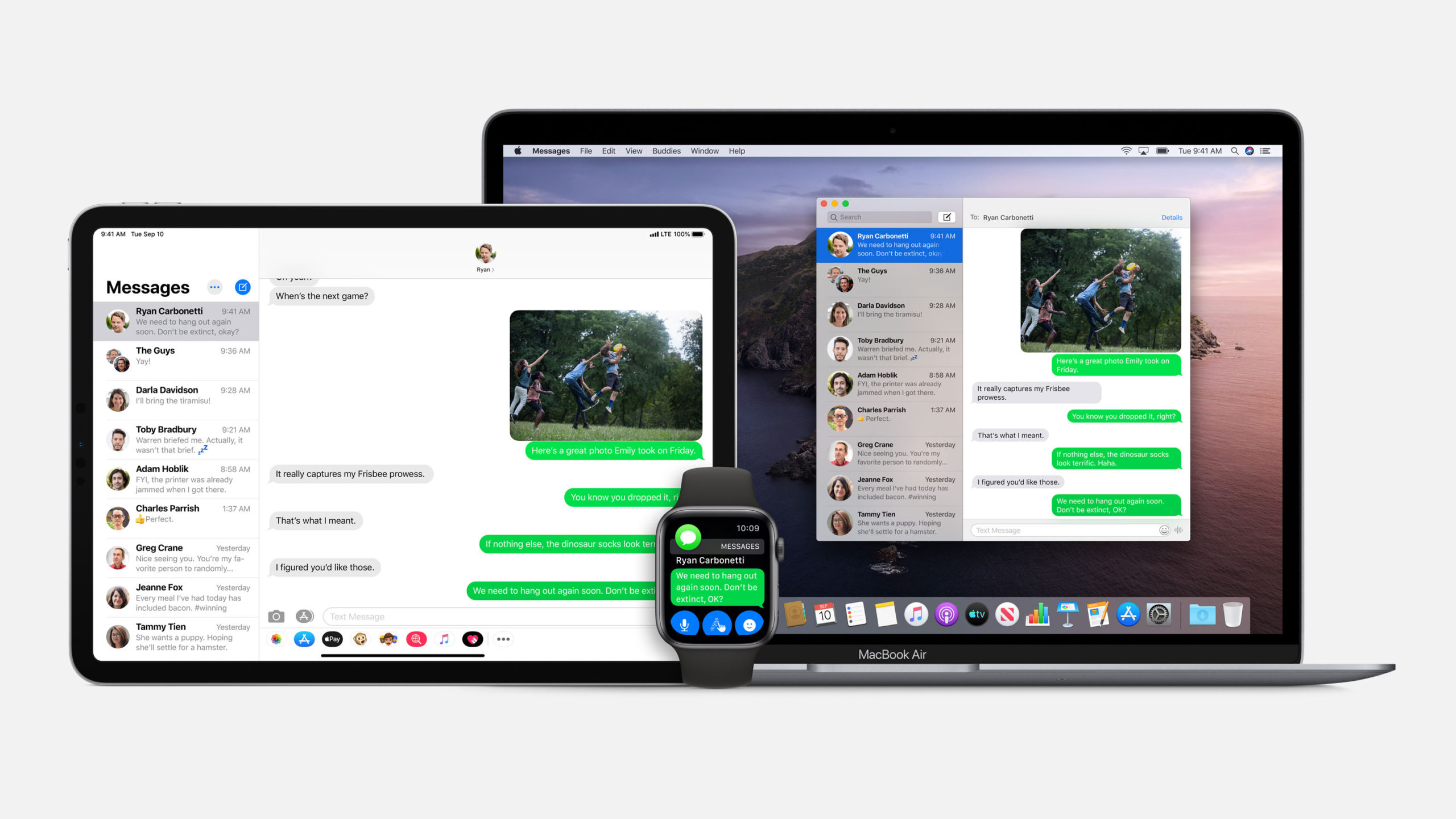
Mac és iPhone használata esetén ugyanúgy fogadhatsz és küldhetsz SMS-eseket is, nem csak iMessage üzeneteket, Maceden is, mintha csak az iPhone-oddal tennéd. Minden üzenet ugyanúgy megjelenik minden készülékeden, így minden beszélgetés is up to date marad az összes eszközön.
Ráadásul csak úgy, mint a telefonod esetében, Macen is könnyen küldhetsz SMS-t vagy iMessage üzenetet, ha egy telefonszámra kattintasz Safariban, a Kontaktok alkalmazában, egy Naptár bejegyzésben vagy a Spotlight keresés eredményei közt.
4. Telefon
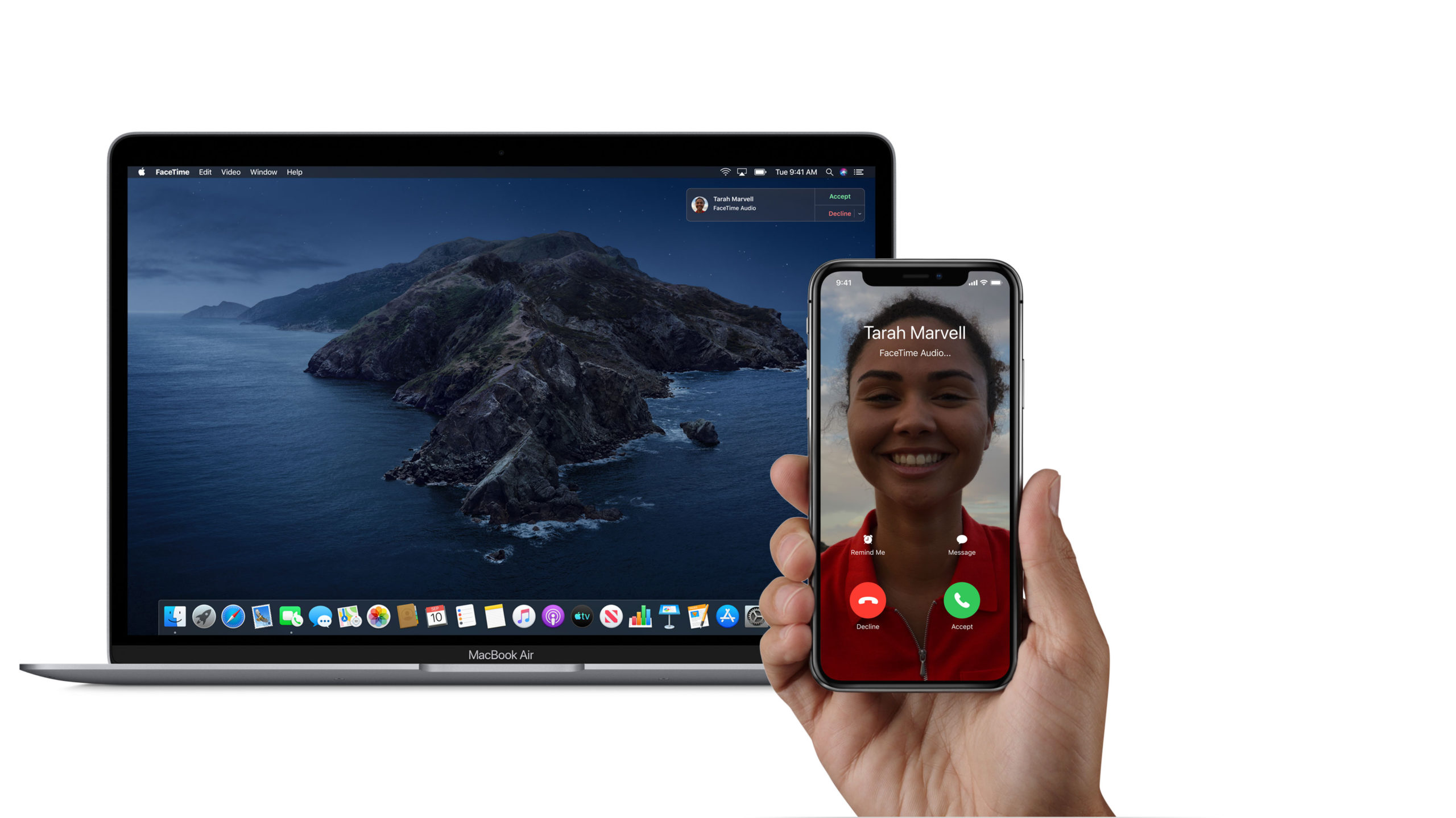
Hívásokra is azonnal válaszolhatsz Macen, Apple Watchon vagy iPaden, nem szükséges hozzá a telefonod használnod. Ha megfelelően össze vannak kötve az eszközeid, akkor bizony mind egyidőben fog csörögni, ha megfelelő távolságon belül vannak és kapcsolódnak egymáshoz.
Ugyanígy bármelyik eszközről indíthatsz hívást is az iPhone-od hálozatát használva, ehhez is azonban arra van szükség, hogy a két eszköz megfelelően csatlakozzon egymáshoz.
5. Folytonosságkamera
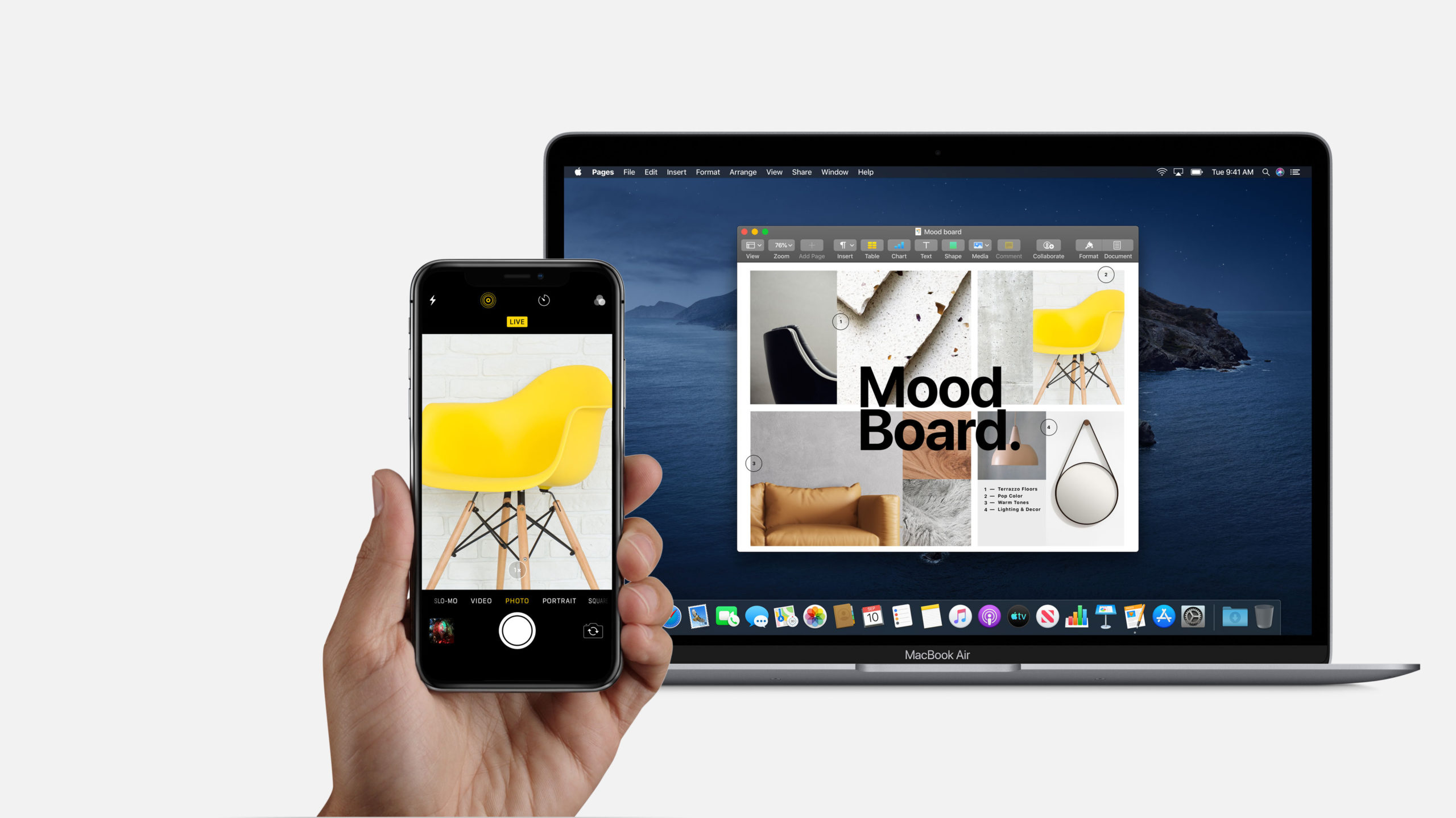
Készíts fényképet bármiről vagy szkennelj be egy dokumentumot az iPhone-od használatával, az elkészült képhez azonnal hozzáférhetsz a Maceden is. Számtalan natív alkalmazás támogatja a Fénykép beszúrása iPhone használatával funkciót, ilyen a Finder, a Mail, az Üzenetek, a Jegyzetek, Pages, Number és Keynote is. Csak kattints a beszúrásra a gépeden és lődd el a fotót a telefonoddal.
6. Automatikus feloldás
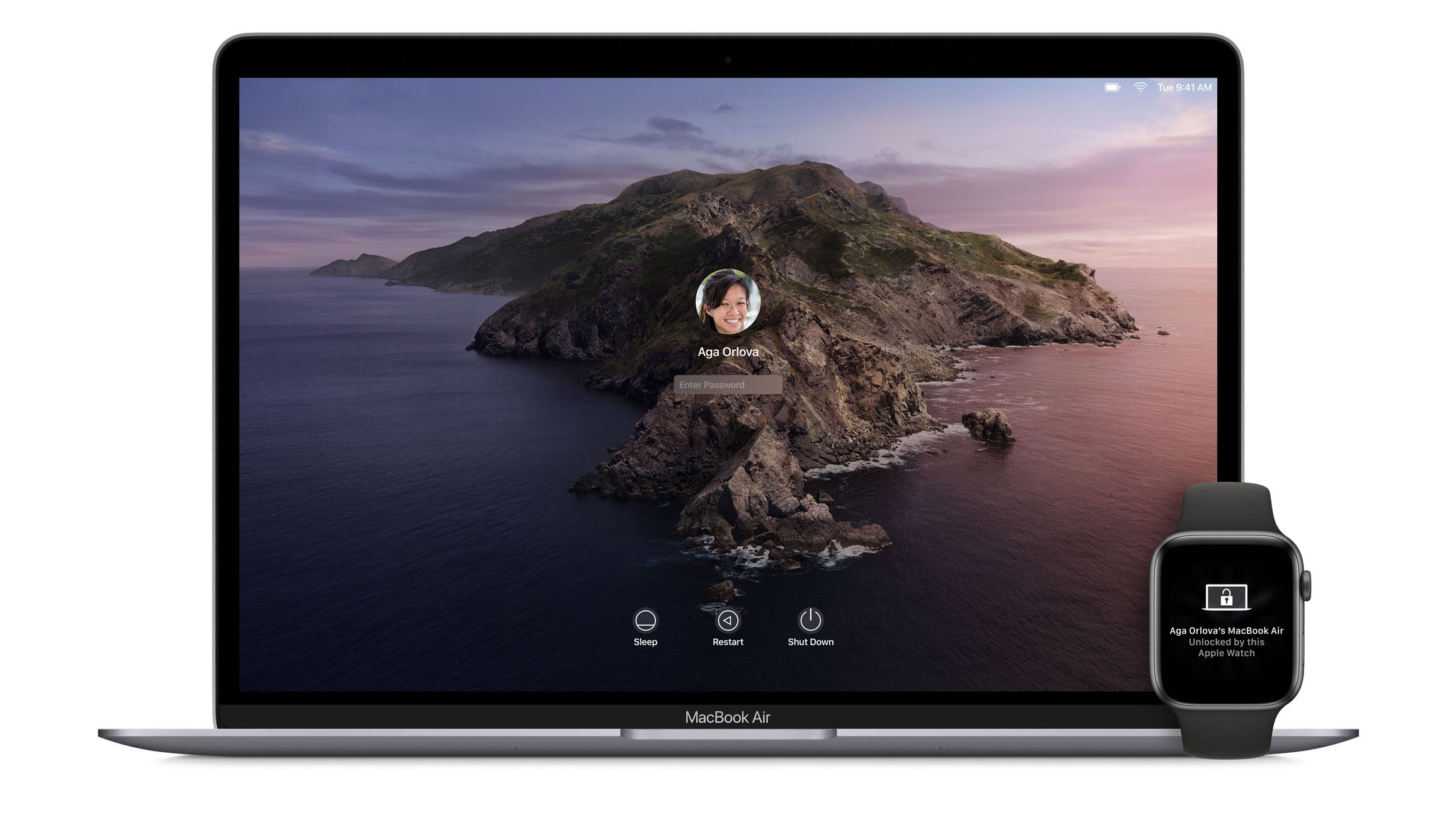
A már iPhone-odhoz párosított Apple Watchodat Maceddel is összepárosíthatod, ebben nem játszik most aktív szerepet a telefonod. A köztük létrejött kapcsolat lehetővé teszi, hogy ha az óra a csuklódon feloldott állapotban van, akkor a Maced is azonnal bejelentkezzen, ha felnyitod a géped és nem kell még magad külön jelszó beírással vagy Touch ID-val azonosítani.
7. Handoff
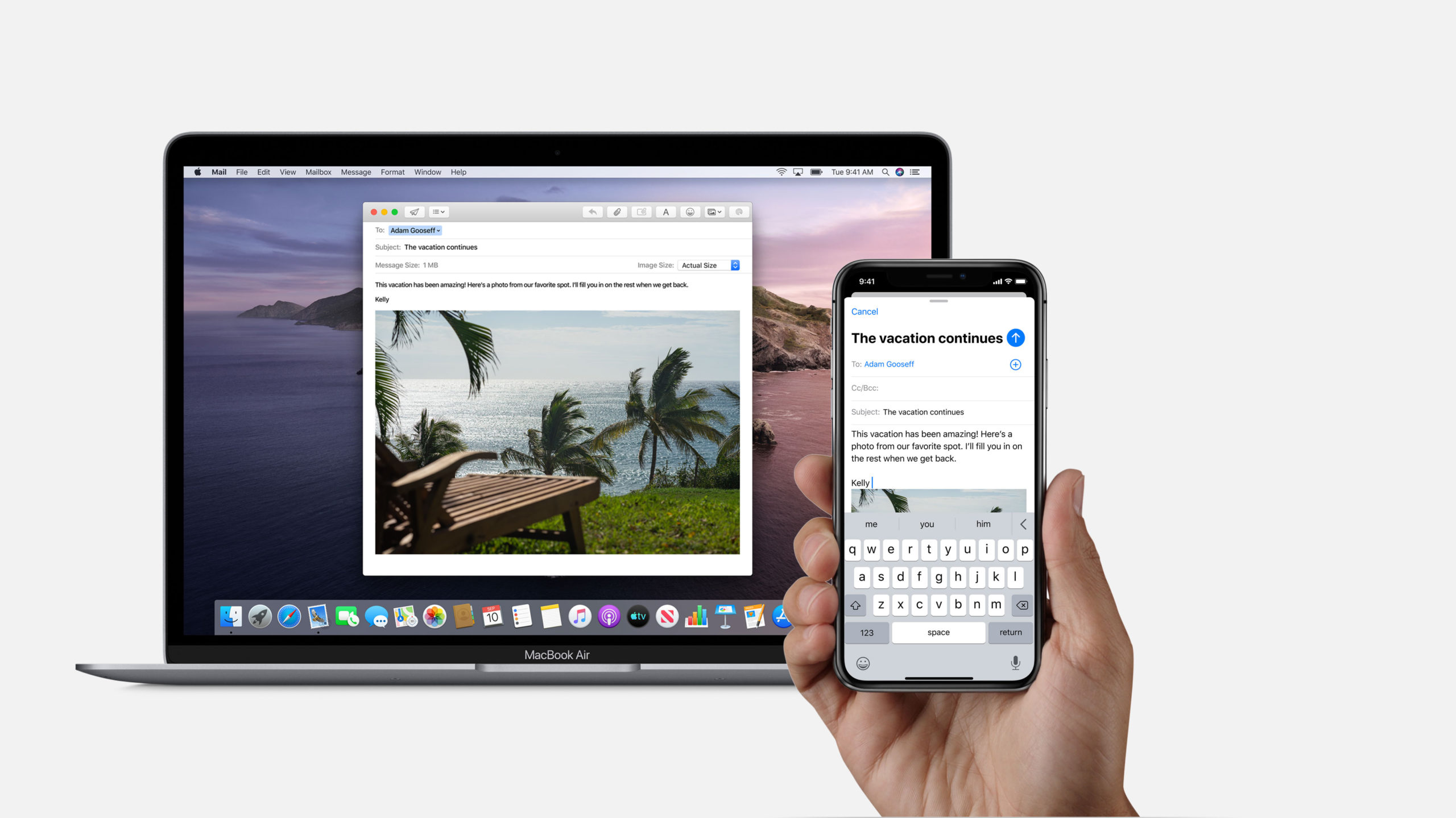
Kezdj el írni egy emailt az iPhone-odon, majd folytasd ugyanott a Maceden. Kezdj el egy dokumentumot szerkeszteni a gépeden, majd folyatasd ugyanott az iPadeden. Fogadj egy hívást az Apple Watchod segítségével, majd folytasd a hívást az iPhone-odon. A sort még számtalan példával lehetne folytatni.
A megfelelően összekapcsolt eszközök közt könnyűszerrel váltogathatsz számtalan natív és harmadik féltől származó alkalmazás használata során.
8. Univerzális vágólap
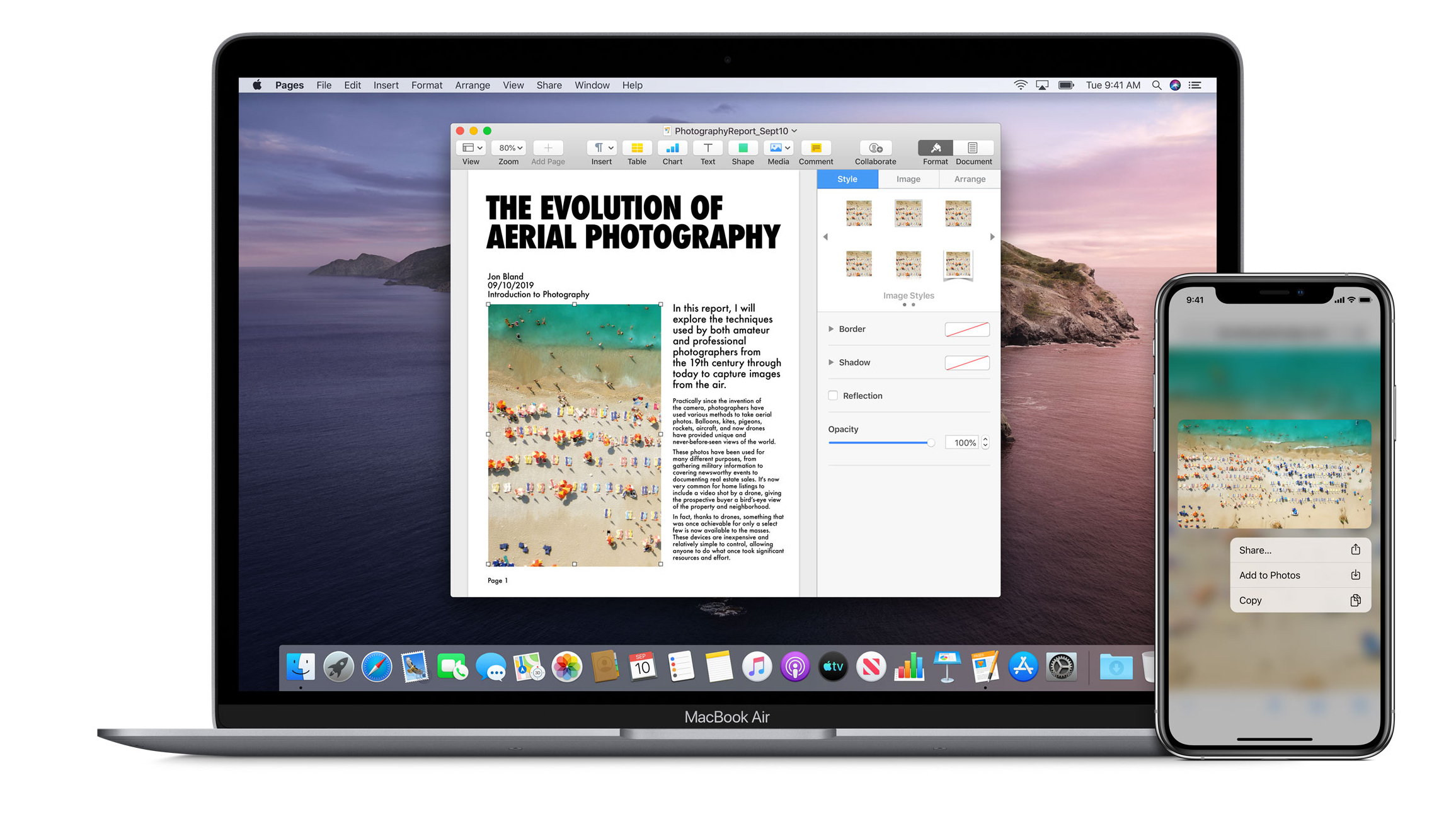
Ahhoz, hogy kimásolj egy képet, videót vagy szöveg részletet az iPhone-odon és könnyűszerrel beilleszthesd azt a Maceden vagy az iPadeden, nem kell semmilyen varázslat. Csak egy egyszerű másolás és beillesztés művelet a két külön eszközön. Az Univerzális vágólapra helyezett elemet bármelyik másik kapcsolódó eszközödön egy mozdulattal beillesztheted.
9. AirDrop
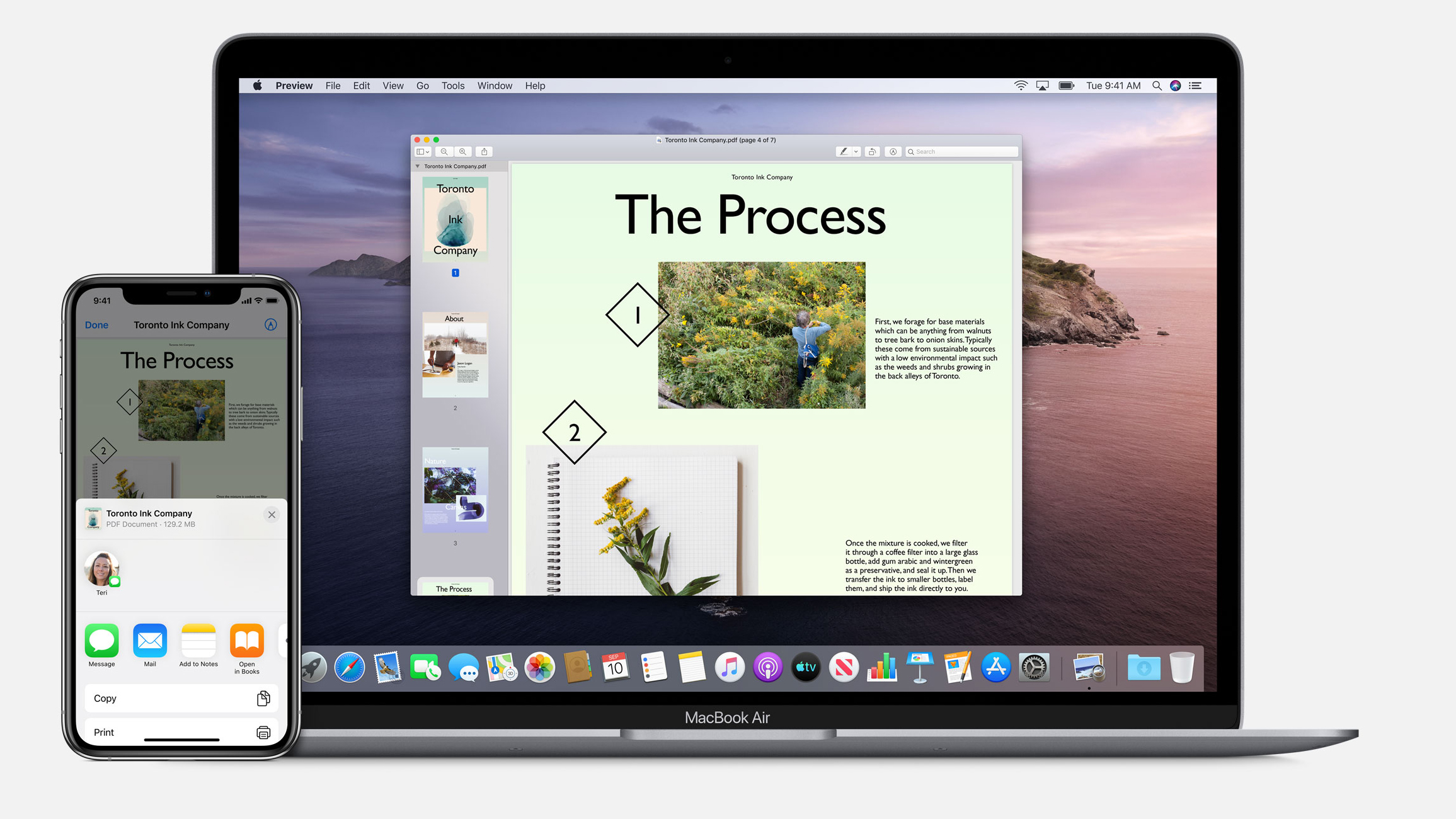
Az AirDrop segítségével a fájlküldés még sosem volt könnyebb Macek és iOS-t vagy iPadOS-t futtató eszközök közt. És mivel az AirDrop funkció nem Wi-Fi hálózathoz kötött, így bárhol, bármikor működhet, nem csak a saját eszközeid közt. Másoknak is könnyedén továbbíthatsz fájlokat, képeket, videókat, hangokat az AirDrop használatával.
10. Apple Pay
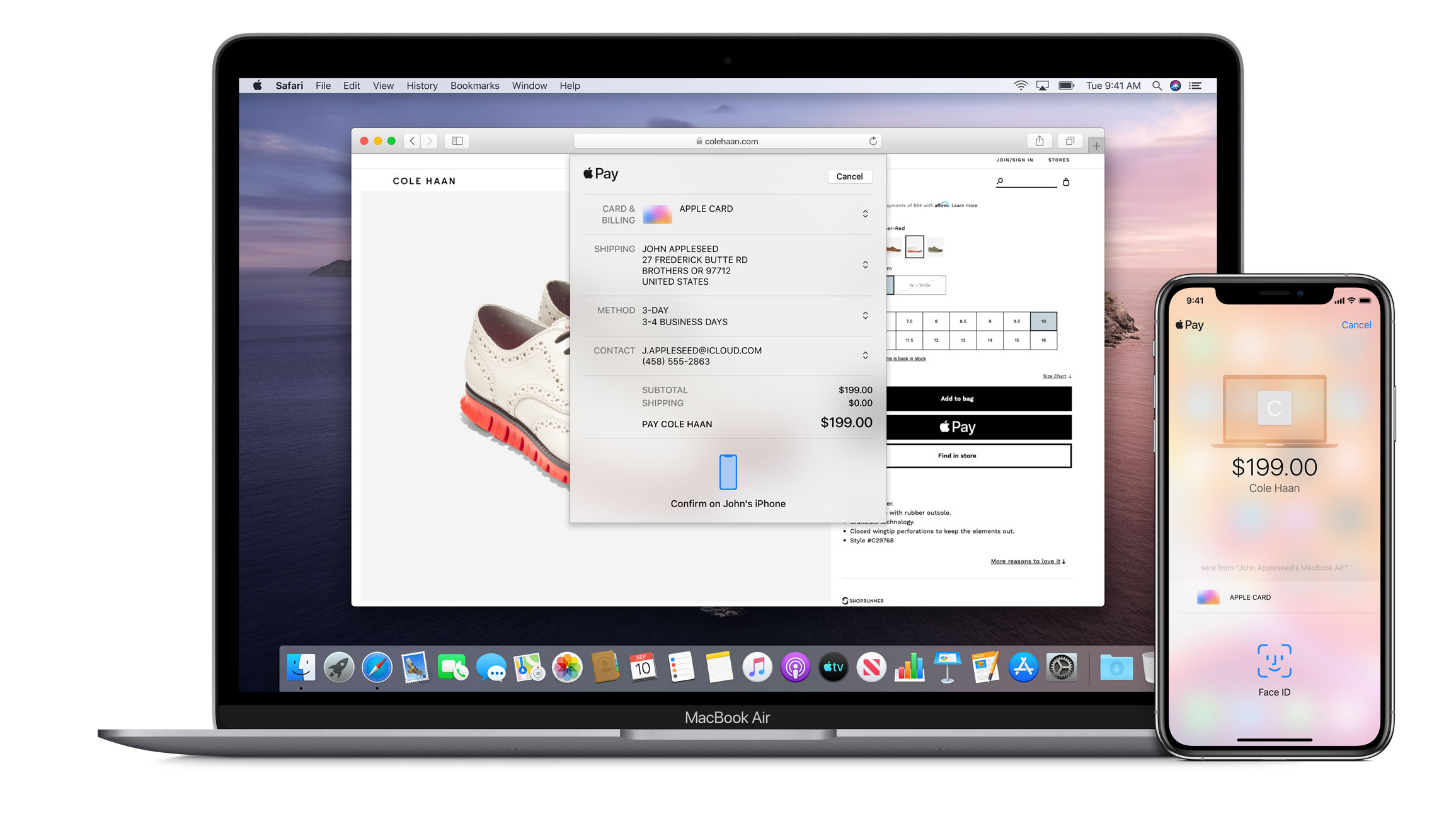
Mindamellett, hogy ugyanazt a bankkártyát könnyűszerrel állíthatod be összes készülékeden és fizethetsz is velük egy érintéssel, az Apple Pay azt is lehetővé teszi, hogy böngészőből történő online vásárlás során csak egy kattintással vagy érintéssel az órádon jóváhagyd a fizetést az Apple Pay-ben rögzített adataiddal.
11. Instant Hotspot
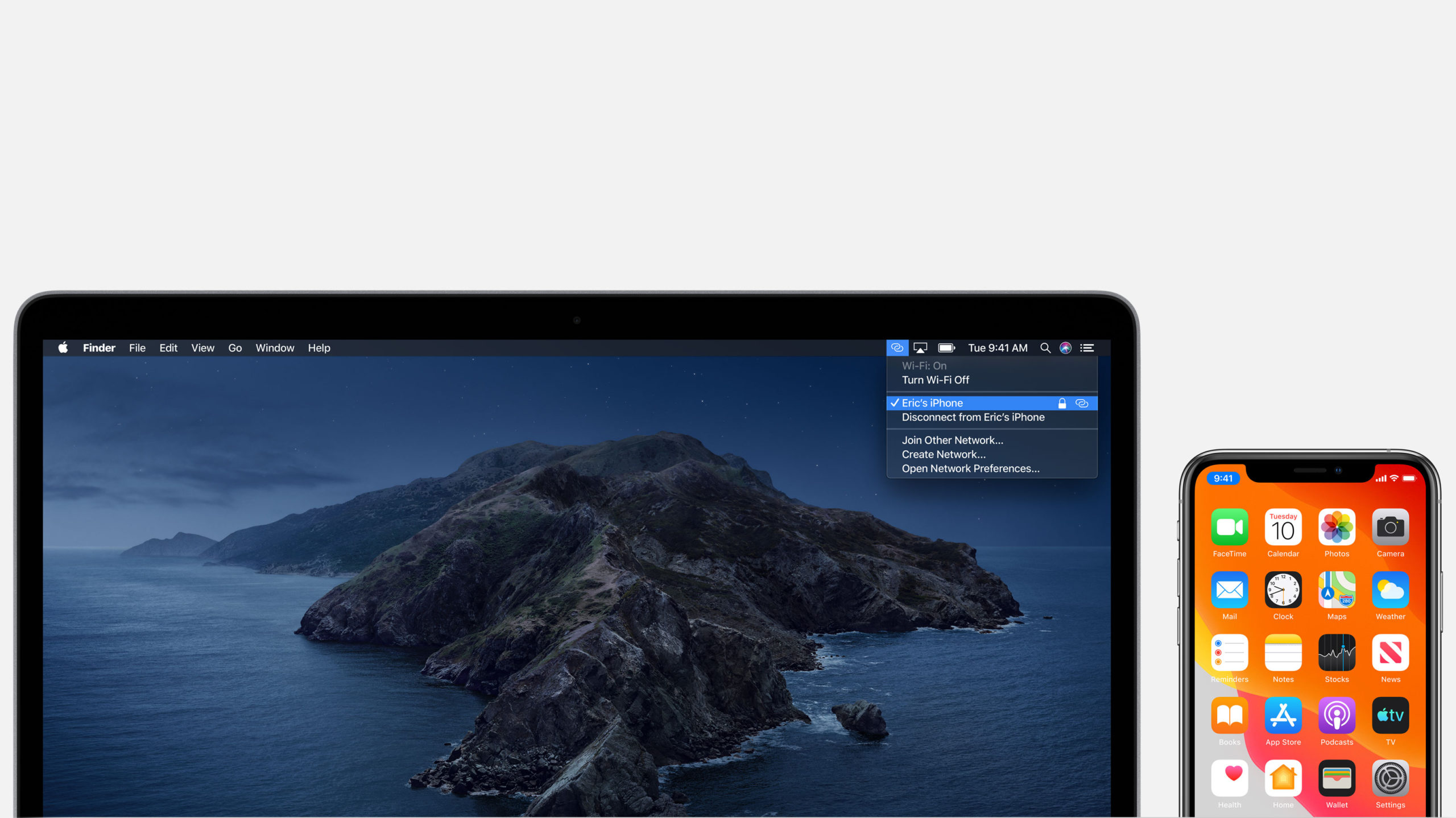
Nincs Wi-Fi hálózat, amihez éppen csatlakozni tudnál? Semmi gond, a Maced távolról is aktiválni tudja az iPhone-od személyes hotspotját, így még csak a telefonoddal sem kell ügyködnöd, ha meg akarod osztani saját számítógépeddel telefonod internet hozzáférését. Az automatikus ki és bekapcsolásnak köszönhetően pedig még arra sem kell külön energiát fordítanod, hogy lekapcsold a megosztást, ha már nem használod többet. Ezzel is értékes aksi százalékokat nyerhetsz.
Az elkövetkezendőkben mind a tizenegy funkció minden beállításairól és teljeskörű felhasználásáról is olvashattok majd, de ezekről már külön-külön cikkekben értekezünk tovább.
További cikkek Folytonosság témában:
- Sidecar – Használd iPaded másodlagos kijelzőként
- Folytonosság a skiccelésben és korrektúrázásban funkciók használata
- Folytonosság – Üzenetek kezelése minden platformon
- Folytonosság – Hívások indítása és fogadása különböző eszközökön
- Folytonosságkamera – Fotózás és szkennelés egy mozdulattal Macre
- Folytonosság – oldd fel Maced az Apple Watchod segítségével
- Folytonosság – Handoff használata eszközök közt
- Folytonosság – Az Univerzális Vágólap használata
- Folytonosság – AirDroppal minden könnyebb